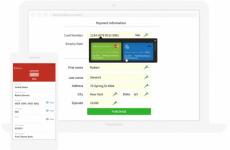Kako flashirati Lenovo A5000, dobivanje Root-a. Firmver tableta Lenovo IdeaTab A5000 Izravan proces firmvera
Kao i dobivanje Root-a (prava superkorisnika) i instaliranje custom recovery TWRP 2.8 na Lenovo A5000
3. Raspakirajte sve drajvere i instalirajte ih na PC, raspakirajte firmware i SP Flash Tool u korijen bilo kojeg diska (poželjno je da u nazivu nema ćiriličnih znakova);
4. Pokrenite program SP Flash Tool kao administrator, nakon pokretanja pritisnite Ctrl + O i idite na stavku Download, potvrdite okvir pored DA DL Sve s kontrolnim zbrojem, zatim zatvorite prozor s opcijama;

5. U polju Agent za preuzimanje odaberite MTK_AllInOne_DA (ako nije odabran);
6. U polju Scatter-loading File odaberite datoteku MT6582_Android_scatter.txt koja se nalazi u mapi s firmwareom i pričekajte da program provjeri integritet datoteke firmwarea (obično nekoliko sekundi);
8. U padajućem izborniku, koji se nalazi odmah ispod natpisa Scatter-loading File, odaberite "Download Only", nemojte se zbuniti ovdje, inače riskirate oštećenje telefona;
9 . Isključujemo telefon, nije potrebno vaditi SIM karticu i memorijsku karticu;
10. U SP Flash Toolu kliknite gumb Download sa zelenom strelicom prema dolje.
11. Povezujemo se pomoću kompleta USB kabl isključio pametni telefon Lenovo a5000 na računalu, nakon čega bi trebao započeti proces firmvera.
12. Po završetku preuzimanja (firmwarea), pojavit će se prozor s velikom kvačicom.

13. Odspojite telefon s USB-a, uključite ga. obično prvo dizanje traje nešto duže nego inače (od 3 do 10 minuta).
14. Nakon početnog postavljanja, ali prije instaliranja svih aplikacija, provjerite svoju regiju. U dialeru (programu za telefoniranje) upišemo ####682# i pogledamo što piše u kućici Current code. Ako je napisano CH, tada odabiremo svoje, kliknemo OK i pričekamo da telefon izvrši brisanje / sustav i / podatke. Zatim ga ponovno postavljamo i koristimo za zdravlje.
Dobivanje Root-a (prava superkorisnika) na pametnom telefonu Lenovo A5000
1. Preuzmite arhivu - Vroot
2. Povežite telefon Lenovo A5000 s računalom i odaberite CD-ROM u izborniku načina povezivanja;
3. Instalirajte LenovoUsbDriver_autorun_1.0.12.exe;
4. Prebacite telefon u način rada za pohranu i omogućite USB debugging (u istom izborniku na samom dnu);
5. Pokrenite i instalirajte VRoot, pričekajte da se baza podataka uređaja ažurira dok se ne pojavi gumb Root. Kliknite na Root i pričekajte dok sve ne završi, telefon će se sam ponovno pokrenuti; 
Čestitamo, sada imate Lenovo A5000 sa Super Root pravima
Budući da je sam program Vroot instaliran samo na kineski možete instalirati rusku verziju (u daljnjem tekstu - kada tražite root, desni gumb znači "Daj root"):
1. Ispuštamo datoteku Superuser.apk na telefonu (u arhivi);
2. Pomoću upravitelja datoteka idite na / System / app i izbrišite Superuser.apk;
3. Instalirajte preuzetu datoteku i ponovno pokrenite uređaj te koristite rusificiranu verziju korijena.
Instaliranje prilagođenog oporavka TWRP 2.8 na Lenovo A5000
0. Dobivamo root ako već nije tamo prema gornjim uputama;
1. Preuzmite arhivu TWRP_2.8_Lenovo_A5000.rar i prenesite datoteke na svoj telefon. Datoteka TWRP.img mora biti u korijenu unutarnje memorije;
2. Instalirajte Mobileuncle MTK alate;
3. Otvorite Mobileuncle MTK Tools i potražite stavku "Update Recovery";
4. Odaberite datoteku TWRP.img;
5. Pritisnite "OK";
6. Nakon toga možete ponovno pokrenuti sustav ili se vratiti normalnom radu.
Napomena: Kako biste pristupili oporavku, trebate odabrati "U načinu oporavka" u alatima Mobileuncle MTK. Zasad nema drugog načina.
Na tržištu gadgeta srednje klase 2015. još uvijek je bilo problematično pronaći model super performansi s širokim rasponom senzora i jedinstvenim dodacima. Iz tog razloga, uređaj iz Lenova u trenutku izlaska nije se isticao svojim karakteristikama: 5-inčnim IPS zaslonom, 1 GB RAM-a i kamerom s autofokusom od 8 megapiksela.
Jedina karakteristika je prilično kapacitetna baterija od 4000 mAh. Tvornički firmver Lenovo A5000 možda neće u potpunosti otključati potencijal velike baterije zbog velike potrošnje energije u usporedbi s novim verzijama Androida.
SP Flash Alat: |
https://yadi.sk/d/Ug0bTuNY3KoXsX |
|
Vozači: |
https://yadi.sk/d/vbw-zLFz3KoXvP |
|
Firmware: |
https://yadi.sk/d/c9zLwCLX3KodCx |
|
Standardna verzija softvera: |
https://yadi.sk/d/xuWCsXHM3Kog9Y |
Proces firmvera za Lenovo A5000
Kako se ne bi srušio raspored particija, preporučuje se instalirati firmware na Lenovo A5000 pomoću SP Flash Tool-a, a ne putem prilagođenog oporavka.
Korak broj 1 - instaliranje upravljačkih programa
Preuzmite i raspakirajte arhivu sa skupom upravljačkih programa, a zatim idite u mapu "USB_Driver ...". Zatim odaberite mapu pod nazivom operacijski sustav instaliran na računalu.
Unutra se nalaze 2 datoteke - za 32-bitne i 64-bitne sustave (naziv datoteke završava s "64"). Desnom tipkom miša kliknite datoteku koja odgovara vašem sustavu, a zatim odaberite "Instaliraj" s popisa koji se pojavi.
Korak #2 - Instalacija softvera
Preuzmite najnoviji dostupna verzija službeni firmware za Lenovo A5000 raspakiranjem u root bilo kojeg diska.
Nakon pokretanja Flash Tool-a, držite kombinaciju Ctrl + O na tipkovnici, a zatim idite na odjeljak preuzimanje datoteka i potvrdite okvir pored "...s kontrolnim zbrojem".

Biti u tab preuzimanje datoteka, slijedi upute:
- Odaberite stavku "MTK_AllInOne_DA" protiv "Agent za preuzimanje"; odredite put do datoteke "...Android_scatter.txt" nalazi se u mapi s firmwareom;
- Odaberite s padajućeg popisa "Samo preuzimanje";
- Odznači suprotno PRETHODNO UČITAVANJE;

- Isključite pametni telefon s uklonjenom memorijskom karticom;
- Pritisnite gumb preuzimanje datoteka(sa zelenom strelicom prema dolje);
- Spojite A5000 na računalo pomoću USB kabela.
Na kraju procesa preuzimanja isključite i ponovno uključite uređaj držeći tipku za napajanje. Preuzimanje može potrajati do 15 minuta.
Ako se iznenada nakon firmvera Lenovo A5000 ne uključi, vratite se: ponovite cijeli postupak ponovno s jedinom razlikom da umjesto najnovije verzije Androida instalirate standardni softver.
Upute za flashanje pametnog telefona Lenovo A5000 na novu verziju operativnog sustava Android, kao i dobivanje Root-a (prava superkorisnika) i instaliranje prilagođenog oporavka TWRP 2.8 na Lenovo A5000
Metoda bljeskanja pametnog telefona Lenovo A5000 kroz firmware program SP Flash Tool:
1. Prije početka bilo kakvih manipulacija s vašim pametnim telefonom, toplo preporučujem da napravite sigurnosnu kopiju svih podataka;
2. Preuzimanje potrebne upravljačke programe i firmware:
3. Raspakirajte sve drajvere i instalirajte ih na PC, raspakirajte firmware i SP Flash Tool u korijen bilo kojeg diska (poželjno je da u nazivu nema ćiriličnih znakova);
4. Pokrenite program SP Flash Tool kao administrator, nakon pokretanja pritisnite Ctrl + O i idite na stavku Download, potvrdite okvir pored DA DL Sve s kontrolnim zbrojem, zatim zatvorite prozor s opcijama;


5. U polju Agent za preuzimanje odaberite MTK_AllInOne_DA (ako nije odabran);
6. U polju Scatter-loading File odaberite datoteku MT6582_Android_scatter.txt koja se nalazi u mapi s firmwareom i pričekajte da program provjeri integritet datoteke firmwarea (obično nekoliko sekundi);
8. U padajućem izborniku, koji se nalazi odmah ispod natpisa Scatter-loading File, odaberite "Download Only", nemojte se zbuniti ovdje, inače riskirate oštećenje telefona;
9 . Isključujemo telefon, nije potrebno vaditi SIM karticu i memorijsku karticu;
10. U SP Flash Toolu kliknite gumb Download sa zelenom strelicom prema dolje.
11. Isključeni pametni telefon Lenovo a5000 povezujemo s računalom pomoću priloženog USB kabela, nakon čega bi trebao započeti proces firmwarea.
12. Po završetku preuzimanja (firmwarea), pojavit će se prozor s velikom kvačicom.

13. Odspojite telefon s USB-a, uključite ga. obično prvo dizanje traje nešto duže nego inače (od 3 do 10 minuta).
14. Nakon početnog postavljanja, ali prije instaliranja svih aplikacija, provjerite svoju regiju. U dialeru (programu za telefoniranje) upišemo ####682# i pogledamo što piše u kućici Current code. Ako je napisano CH, tada odabiremo svoje, kliknemo OK i pričekamo da telefon izvrši brisanje / sustav i / podatke. Zatim ga ponovno postavljamo i koristimo za zdravlje.
Dobivanje Root-a (prava superkorisnika) na pametnom telefonu Lenovo A5000
1. Preuzmite arhivu - Vroot
2. Povežite telefon Lenovo A5000 s računalom i odaberite CD-ROM u izborniku načina povezivanja;
3. Instalirajte LenovoUsbDriver_autorun_1.0.12.exe;
4. Prebacite telefon u način rada za pohranu i omogućite USB debugging (u istom izborniku na samom dnu);
5. Pokrenite i instalirajte VRoot, pričekajte da se baza podataka uređaja ažurira dok se ne pojavi gumb Root. Kliknite na Root i pričekajte dok sve ne završi, telefon će se sam ponovno pokrenuti; 
Čestitamo, sada imate Lenovo A5000 sa Super Root pravima
Budući da je sam program Vroot instaliran samo na kineskom, možete instalirati rusku verziju (u daljnjem tekstu - kada tražite root, desni gumb znači "Daj root"):
1. Ispuštamo datoteku Superuser.apk na telefonu (u arhivi);
2. Pomoću upravitelja datoteka idite na / System / app i izbrišite Superuser.apk;
3. Instalirajte preuzetu datoteku i ponovno pokrenite uređaj te koristite rusificiranu verziju korijena.
ispred tebe detaljan upute korak po korak Kako fleširati tablet Lenovo IdeaTab A5000. Naši urednici odabrali su najprikladniju metodu za bljeskanje ovog modela Lenovo. Ako ova uputa ne uspije pokušajte flashati drugom metodom: TWRP Recovery, ROM Manager, Fastboot ili klasični OTA.
Upozorenje! Nakon flashanja uređaja, svi vaši podaci iz interne memorije bit će izbrisani, stoga da biste spremili svoje kontakte, postavke i aplikacije, prvo spremite sve podatke s tableta.
Instalacija sustava pomoću CWM Recovery 1. Napunite svoj flash tablet najmanje 80%. 2. Spremamo s flash pogona, sim kartice i memorije tableta sve podatke koji se ne mogu izgubiti. Simka (ako postoji) može se izvući. 3. Smještamo potreban firmware u memoriju tableta. Datoteka firmvera mora biti u arhivskom formatu zip. Možete odabrati i preuzeti firmware. 4. Svi Lenovo tableti imaju Recovery od proizvođača, pa ga mijenjamo u ClockWorkMod oporavak. To radimo prema sljedećim uputama: Instalirajte aplikaciju s Google Playa na svoj tablet. Pokrenite ga i dodijelite Root prava. Ako na tabletu nema root prava, mi ih dobivamo. Odaberite "CWM Recovery" s popisa opcija.
Odaberite "CWM Recovery" s popisa opcija.  Aplikacija će tada prikazati popis dostupnih oporavka. Rashr je u primjeru pokazao 2 opcije: ClockworkMod s podrškom za dodirivanje zaslona i klasičnu verziju (koju kontroliraju tipke za glasnoću i napajanje).
Aplikacija će tada prikazati popis dostupnih oporavka. Rashr je u primjeru pokazao 2 opcije: ClockworkMod s podrškom za dodirivanje zaslona i klasičnu verziju (koju kontroliraju tipke za glasnoću i napajanje).  Od vas će se tražiti da preuzmete. Pritisnite Da.
Od vas će se tražiti da preuzmete. Pritisnite Da.  Zatim će započeti preuzimanje slike CWM Recovery za tablet.
Zatim će započeti preuzimanje slike CWM Recovery za tablet.  Pojavit će se obavijest da je firmware bio uspješan i da sada imate instaliran modificirani oporavak. Odmah ulazimo u to, za ovo kliknite "Da".
Pojavit će se obavijest da je firmware bio uspješan i da sada imate instaliran modificirani oporavak. Odmah ulazimo u to, za ovo kliknite "Da".  Spreman. Ako ste već imali instaliran ClockworkMod Recovery, samo ga unesite držeći bilo koju od kombinacija 3-5 sekundi: - Povećaj glasnoću + tipka za uključivanje - Stišaj glasnoću + gumb za uključivanje - Glasnoća gore / dolje + gumb za uključivanje + "Home" - Glasnoća gore + stišavanje zvuka + tipka za napajanje 5.
Kretanje u Recovery izborniku vrši se tipkama za glasnoću, a potvrda odabira tipkom za uključivanje. Prije instaliranja firmvera prvo morate resetirati postavke. Dakle, odaberite s izbornika brisanje podataka/vraćanje na tvorničke postavke.
Spreman. Ako ste već imali instaliran ClockworkMod Recovery, samo ga unesite držeći bilo koju od kombinacija 3-5 sekundi: - Povećaj glasnoću + tipka za uključivanje - Stišaj glasnoću + gumb za uključivanje - Glasnoća gore / dolje + gumb za uključivanje + "Home" - Glasnoća gore + stišavanje zvuka + tipka za napajanje 5.
Kretanje u Recovery izborniku vrši se tipkama za glasnoću, a potvrda odabira tipkom za uključivanje. Prije instaliranja firmvera prvo morate resetirati postavke. Dakle, odaberite s izbornika brisanje podataka/vraćanje na tvorničke postavke.
 6.
Zatim jednostavno potvrdite da se slažete s resetiranjem: Da - Obrišite sve korisničke podatke.
6.
Zatim jednostavno potvrdite da se slažete s resetiranjem: Da - Obrišite sve korisničke podatke.
 7.
Sada u glavnom izborniku oporavka odaberite instalirati zip.
7.
Sada u glavnom izborniku oporavka odaberite instalirati zip.
 8.
Nakon toga odaberite Odaberite zip iz /sdcard.
8.
Nakon toga odaberite Odaberite zip iz /sdcard.
 9.
Dođite do mape u koju ste spremili zip datoteku firmvera i odaberite je.
9.
Dođite do mape u koju ste spremili zip datoteku firmvera i odaberite je.  10.
Od vas će se tražiti da potvrdite radnju. Odaberi Da - Instaliraj....
10.
Od vas će se tražiti da potvrdite radnju. Odaberi Da - Instaliraj....
 11.
Započet će postupak instalacije firmvera i na kraju će se pojaviti natpis Instalacija sa SD kartice kompletirana.
Firmware je gotov. Vraćamo se na glavni izbornik CWM Recovery i ponovno pokrećemo tablet. Za ovo biramo ponovno pokrenite sustav sada.
11.
Započet će postupak instalacije firmvera i na kraju će se pojaviti natpis Instalacija sa SD kartice kompletirana.
Firmware je gotov. Vraćamo se na glavni izbornik CWM Recovery i ponovno pokrećemo tablet. Za ovo biramo ponovno pokrenite sustav sada.
 12.
Spreman. Tablet će započeti preuzimanje s već instaliranog firmvera. Ostali materijali
12.
Spreman. Tablet će započeti preuzimanje s već instaliranog firmvera. Ostali materijali
Ažuriranje glavnog softvera pametnog telefona (OS) odgovorno je zanimanje i zahtijeva ozbiljan pristup samog korisnika. Ako niste sigurni u vlastite sposobnosti, ali osjećate "izdajničko" drhtanje u rukama, onda ne biste trebali ni započeti. Međutim, firmware Lenovo A5000 implementiran je na najjednostavniji način, pa će čak i početnik moći instalirati novu verziju Android OS-a na svoj uređaj. Naravno, u slučaju da pažljivo pročitate materijal predstavljenog članka iu budućnosti ćete se strogo pridržavati preporuka i uputa u nastavku.
Pripremni postupak: vlasnički kabel i instalacija upravljačkog programa
Ako nemate instalacijski disk od proizvođača, tada imate izravan put do službene web stranice tehničke podrške. Međutim, postoji dovoljan broj autoritativnih stranica na webu, s masom specijaliziranih foruma, gdje svatko tko pati od "novih iskustava" može lako pronaći željeni skup upravljačkih programa za firmver.
Štoviše, brend Lenovo se baš i ne “zamara” na račun raznih specijaliziranih softvera za sinkronizaciju i inicijalizaciju uređaja koje proizvodi. računalna tehnologija(za one koji nemaju vremena za traženje, možete kliknuti na gornju sliku i preuzeti potreban skup upravljačkih programa).
Dakle, nakon što ste preuzeli potrebni paket upravljačkih programa na svoje računalo i prethodno ga raspakirali, učinite sljedeće:
- Idite na odjeljak "Upravitelj uređaja" i povežite svoj pametni telefon s računalom pomoću originalnog USB kabela.
- Nakon što operativni sustav otkrije novi uređaj, upotrijebite gumb "Ažuriraj upravljačke programe" i odredite put do mape s neraspakiranim arhivama.

- Kada se vaš mobilni uređaj, kako kažu, uspješno registrira u sustavu, možete prijeći na sljedeću fazu našeg poduzeća " Firmware tvrtke Lenovo A5000".
Preuzimanje i instalacija firmware softvera
Ažuriranje operativnog sustava Android uključuje korištenje specijaliziranog programa flash drivera - SP Flash Tool. Međutim, za nadogradnju verzije mobilnog OS-a potrebna je sama firmware datoteka. U našem slučaju, na primjer, koristit će se službeni firmware putem kojeg će vaš pametni telefon postati primatelj Android OS Kit Kat 4.4.2.
Ne biste trebali koristiti takav softver preuzet iz nepouzdanih izvora jer riskirate da ostanete bez telefona. Zauzvrat, restauracija "mobilnih opeka" bit će vrlo skupa za korisnika u slučaju kontaktiranja specijalizirane radionice. Budite oprezni i koristite samo službeni firmware.
Izravan proces firmvera
Baterija uređaja mora imati 50 posto potencijala napunjenosti. Unatoč "sveprisutnim" upozorenjima da se SIM kartica i flash kartica moraju ukloniti prije nastavka ažuriranja OS-a Android, to zapravo i nije toliko kritično, sve gore navedeno može se ostaviti na mjestu.
- Pokrenite flasher "SP Flash Tool" s administratorskim pravima (dugo pritisnite desnu tipku miša na izvršnu EXE datoteku i odaberite željenu opciju iz kontekstnog izbornika).

- U glavnom prozoru programa pritisnite kombinaciju tipki "CTRL + O".
- U izborniku postavki odaberite stavku "Preuzmi", provjerite je li potvrdni okvir "DA DL Sve sa..." aktivan (označen).

- Promijenite način pokretanja u "Nadogradnja firmvera".

- Aktivirajte drugi potvrdni okvir "Scatter-loading" i odaberite (prethodno otpakiranu) datoteku "MT6582_Android_scatter.txt" iz direktorija "targed_bin" iz firmvera.

- Nakon kratkog raspršivanja firmvera, na ekranu će se prikazati popis od 12 stavki (sve moraju biti označene).

- Omogućite gumb "Preuzmi".
- Sada možete povezati svoj pametni telefon. Međutim, prvo držite pritisnutu tipku za povećanje glasnoće "+".
- Nakon što program inicijalizira vaš mobilni uređaj, pokrenut će se programski način rada.
- Ni u kojem slučaju ne isključujte telefon dok učitavate novi softver. Pričekajte da se firmware dovrši - na zaslonu bi se trebao pojaviti skočni prozor u obliku ogromne crtice i natpisa "Download OK".
Pa, ako ste sve učinili ispravno, onda vam se može čestitati - sada će vaš pametni telefon raditi nova verzija Android OS, što znači da će njegova funkcionalnost biti proširena. Usput, ne brinite o "dugotrajnom" početnom pokretanju uređaja. U nekim slučajevima proces "registracije" novog softvera može trajati više od 10 minuta. Sretna nadogradnja softvera na vaš pametni telefon!